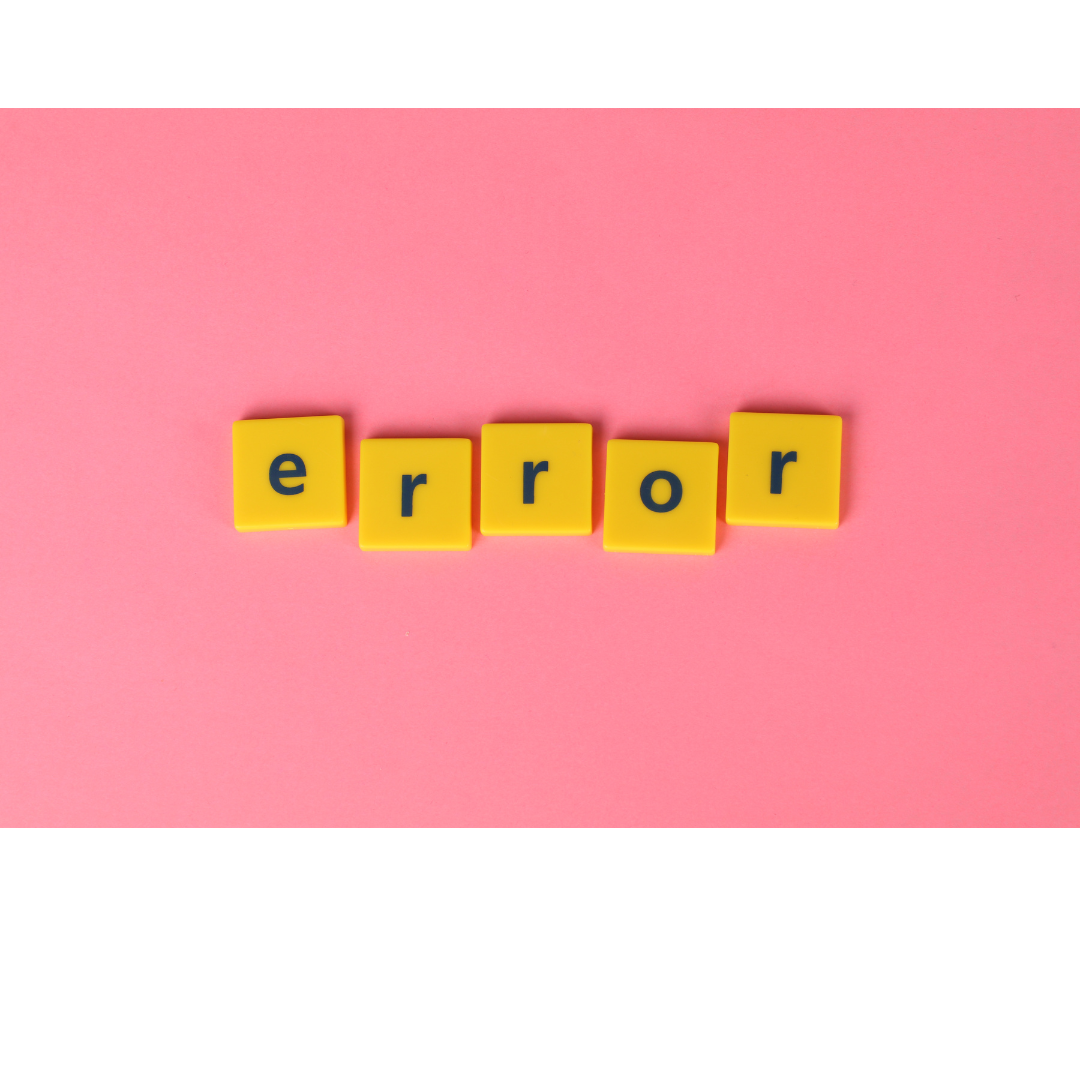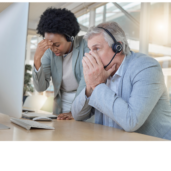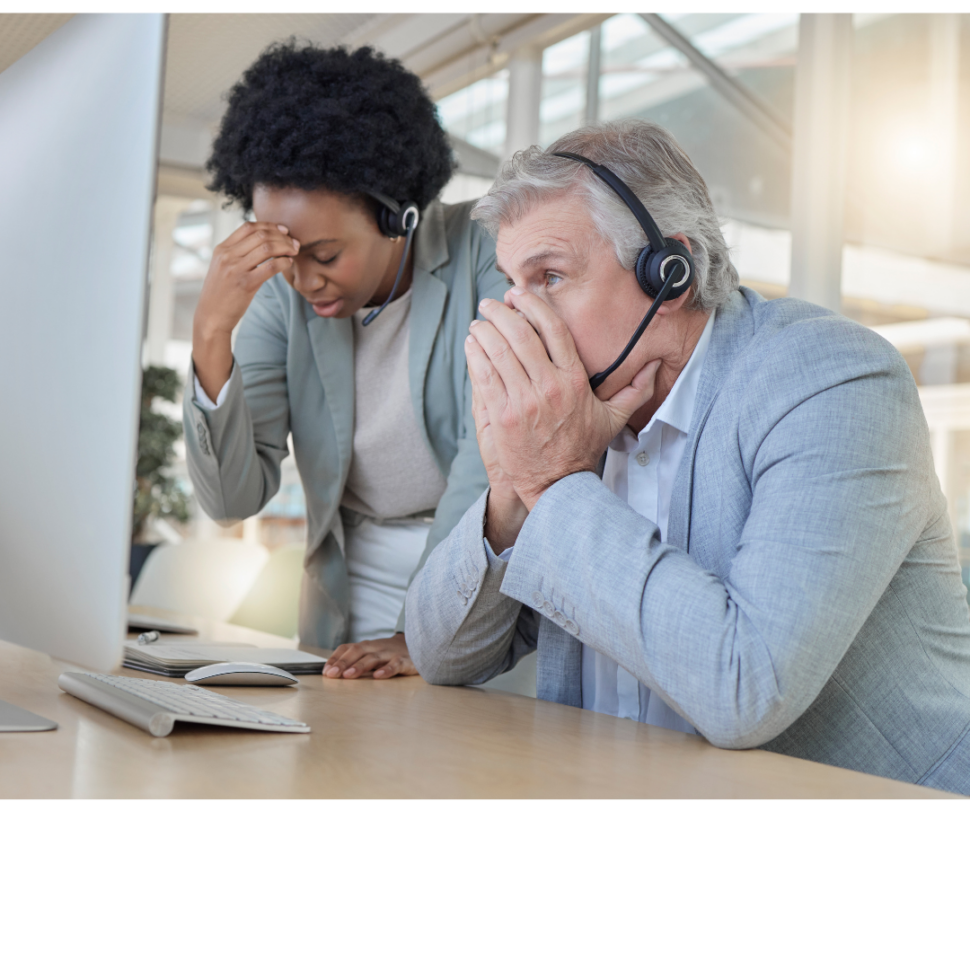
Nejčastější chybové hlášky v Excelu a jak je opravit
Přijdou nečekaně, nikdo o ně nestojí, ale o to víc dokážou potrápit a zkazit náladu Řeč je chybových hláškách, se kterými jste se v Excelu už určitě setkali.
My si v tomto článku ty nejčastější z nich ukážeme a hlavně si řekneme, co s nimi a jak se jich zbavit 😊
#DĚLENÍ_NULOU (anglicky #DIV/0)
#NENÍ_K_DISPOZICI (anglicky #N/A)
#HODNOTA! (anglicky #VALUE)
#ODKAZ! (anglicky #REF!)
#NÁZEV? (anglicky #NAME?)
1. #DĚLENÍ_NULOU (anglicky #DIV/0)
Asi nejčastěji se setkáte s tou chybovou hláškou. Jak už název napovídá, tato hláška se objeví ve chvíli, kdy nějakou hodnotu dělíte nulou. Stačí tedy na buňku dvakrát klepnout myší (nebo zmáčnout F2), vzorec v buňce se vám zobrazí a vy tak vidíte, ve které buňce je problém a můžete nulu opravit. Nebo nechat tak, záleží na vás, co zrovna potřebujete 😊
2. #NENÍ_K_DISPOZICI (anglicky #N/A)
Tato hláška je hodně typická, když používáte nějakou vyhledávací funkci, tj. SVYHLEDAT, HVYLEDAT, XLOOKUP.
Pomocí těchto funkcí vyhledáváte v tabulkách nějaké hodnoty podle zadaného kritéria.
A pokud tato vyhledávací funkce žádnou hodnotu nenajde, zahlásí vám tuhle chybu, že hledaná hodnota #NENÍ_K_DISPOZICI.
Důvod může být ten, že hledaná hodnota se ve vámi zadané oblasti opravdu nenachází.
A nebo taky ten, že oblast, ve které hledáte není zadaná správně. Proto vždycky když se vám tato chybová hláška objeví #NENÍ_K_DISPOZICI zkontrolujte oblast dat, ve které vyhledáváte. A to opět tak, že na buňku se vzorcem dvakrát kliknete myší a nebo zmáčknete F2 a oblast dat se vám zobrazí.
3. #HODNOTA! (anglicky #VALUE)
Na tuhletu chybovou hlášku většinou narazíte ve chvíli, když se např. snažíte sčítat dvě buňky z nichž jedna je formátu čísla a druhá ve formátu textu. Čili máte dva různé formáty, které se prostě sčítat nedají.
Zase stačí, když dvakrát kliknete na buňku (nebo stisknete F2), ve které tuto chybovou hlášku máte, zobrazí se vám buňky, ze kterých se výpočet skládá a pak už jednoduše najdete buňku, která je ve špatném formátu a ten upravíte.
4. #ODKAZ! (anglicky #REF!)
Chybová hláška #ODKAZ! na vás vyskočí ve chvíli, kdy Excel nenajde buňku, na kterou se ve vzorci odkazujete. Tzn. že když například sčítáte dvě buňky a jednu z těchto buněk smažete, smažete tím i odkaz na tuto buňku a Excel ztratí nit a neví s čím má počítat.
5. #NÁZEV? (anglicky #NAME?)
Pokud uvidíte ve svém Excelu tuto chybovou hlášku, tak je to s největší pravděpodobností tím, že je chyba v názvu vzorce, který v té buňce máte.
Např místo =SUMA napíšete =SUMO. Excel netuší, co to SUMO je, takže vám vyhodí tuhle hlášku.
Opravit ji zase není vůbec těžké, dvakrát kliknete na buňku s touto chybovou hláškou (nebo stisknete F2) a vzorec opravíte do správné podoby.
Tohle byly ty nejtypičtější excelové chybové hlášky. Je jich samozřejmě ještě víc, ale s těmito se setkáte nejčastěji.
Pokud by vás překvapila nějaká jiná chybová hláška, kterou jste tu nenašli a nevíte si s ní rady, dejte mi vědět na radka@radka-novotna.cz nebo na Instagramu Excel_srozumitelne a určitě to spolu vyřešíme 😊
Tak Excelu zdar a excelujte nejen v Excelu 😊
Krásný den.
Radka